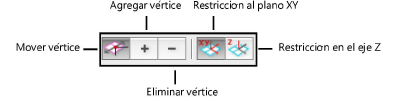
Un objeto cubierta se puede transformar en una vista 2D o 3D con la herramienta Transformar. El borde, la cumbrera y la pendiente de cubierta se pueden cambiar.
La herramienta Transformar se puede usar en cualquier vista para realizar ediciones básicas en la forma de la cubierta; ver Modos Transformar 2D. Sin embargo, la herramienta Transformar se debe usar en una vista 3D para editar la ubicación del borde y la cumbrera de la cubierta.
Hay cinco modos disponibles cuando se seleccionan la herramienta Transformar y un objeto cubierta en una vista 3D.
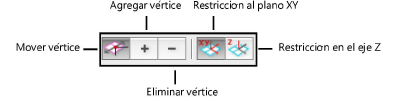
|
Modo |
Descripción |
|
Mover vértice |
Ajusta la posición de un vértice de cubierta seleccionado, restringido horizontal o verticalmente en combinación con los modos Restricción en el eje Z y Restricción al plano XY |
|
Agregar vértice |
Agrega una saliente (vértice) a una cubierta |
|
Eliminar vértice |
Elimina una saliente de cubierta (vértice) |
|
Restricción al plano XY |
El modo Transformar 3D transforma el objeto cubierta horizontalmente, restringido sobre el eje X y/o Z |
|
Restricción en el eje Z |
El modo Transformar 3D transforma el objeto cubierta sobre el eje Z para cambiar la altura de la pendiente o del alero de una cubierta |
|
Modo |
Herramienta |
Conjunto de herramientas |
|
Restricción al plano XY
|
Transformar
|
Básico |
Para transformar el cuadro horizontalmente:
En una vista 3D, seleccione el objeto cubierta.
Haga clic en la herramienta y el modo.
Ubique el cursor sobre un controlador de la cubierta.
Cuando el cursor esté sobre el controlador, el cursor de flecha estándar se transforma en una flecha sin relleno con cuatro direcciones.
Haga clic-arrastre en el controlador para cambiar la ubicación del controlador de la cubierta o introduzca los valores de distancia X e Y en la barra de Datos.
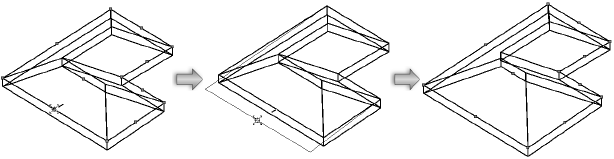
El borde de la cubierta, la cumbrera o el controlador del alero de la cubierta se pueden cambiar. El movimiento de los controladores está restringido a lo largo de los ejes X o Y (el plano de capa activa); la altura del elemento de cubierta no se puede cambiar en este modo.
Cambie la pendiente de una cubierta plana al mover el controlador de cumbrera. Si la transformación resulta en una pendiente de cubierta que se aproxime a o exceda los 90 grados, se lo induce a crear una pared hastial si lo desea.
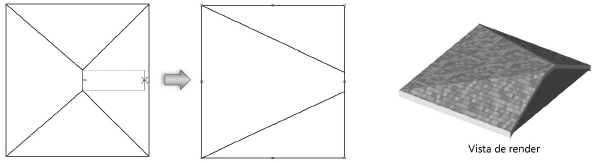
Haga clic cuando el controlador esté en la ubicación deseada.
|
Modo |
Herramienta |
Conjunto de herramientas |
|
Restricción en el eje Z
|
Transformar
|
Básico |
Para cambiar la altura de una cumbrera o pendiente de cubierta:
En una vista 3D, seleccione el objeto cubierta.
Haga clic en la herramienta y el modo.
Ubique el cursor sobre un controlador del alero o de la cumbrera de la cubierta.
Cuando el cursor esté sobre el controlador, el cursor de flecha estándar se transforma en una flecha sin relleno con dos direcciones.
Haga clic-arrastre en el controlador para cambiar la ubicación del controlador de la cubierta o introduzca la distancia específica del eje Z en la barra de Datos.
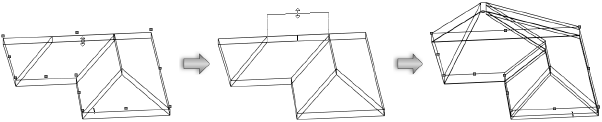
La ubicación del controlador del alero o de la cumbrera de la cubierta se pueden cambiar. El movimiento de los controladores está restringido sobre el eje Z (verticalmente); solo se puede cambiar la altura del elemento de cubierta en este modo.
Haga clic cuando el controlador esté en la ubicación deseada.
|
Modo |
Herramienta |
Conjunto de herramientas |
|
Agregar vértice
|
Transformar
|
Básico |
Para agregar un vértice a una cubierta:
En una vista 3D, seleccione la cubierta para agregar el vértice.
Haga clic en la herramienta y el modo.
Ubique el cursor sobre una de los controladores del borde o de la pendiente.
El cursor de flecha estándar se transforma en una flecha con una sola punta, con relleno y cuadros sombreados en cualquier lado del asta.
Haga clic-arrastre con el cursor para agregar un vértice al borde o al alero de la cubierta.
Haga clic cuando el vértice esté en la ubicación deseada.
La cubierta se transforma automáticamente para alojar el nuevo vértice.
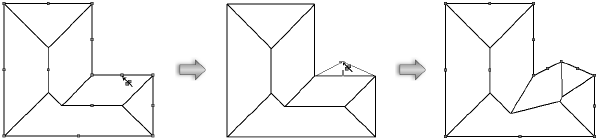
|
Modo |
Herramienta |
Conjunto de herramientas |
|
Eliminar vértice
|
Transformar
|
Básico |
Para eliminar un vértice de una cubierta:
En la Vista 3D, seleccione la cubierta con el vértice que se eliminará.
Haga clic en la herramienta y el modo.
Posicione el cursor sobre el vértice de alero a eliminar.
El cursor de flecha estándar se transforma en una flecha con una sola punta, con relleno y un diamante hueco en el asta.
Haga clic en el vértice.
El vértice se elimina y la cubierta se transforma con los vértices restantes.
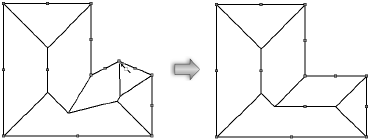
~~~~~~~~~~~~~~~~~~~~~~~~~